随笔分类 - PS
UI设计
摘要:1.新建画布 宽高为150px的画布。 2.用椭圆选框工具,画固定大小的圆并填充 3.选中某个圆按Ctrl+T 移动复制并分布在正方形画布的四个边的中间点放置圆。 4. 同时选中4个圆形的图层后,选择编辑-->定义图案,并给图案娶个名称 5.新建宽:1080px 高:1920px的白色背景画布 6.
阅读全文
摘要:云雷纹:连续回旋形线条构成的图案。 圆形转角的称云纹;方形专角的称雷纹。在商周时期的玉器和青铜器上最为盛行。
阅读全文
摘要:1.先输入带数字的文字 2.选择窗口下的字符 3.选中要改变显示方向的数字 4.点击右侧的字符面板,然后单击弹出的面板中顶部最右的四个横杠的图标,接着选择标准垂直罗马对其方式 5.效果图
阅读全文
摘要:新建1080x1920尺寸画布 为了好区分,设置背景色:#f20c00,Ctrl+Delete 填充背景色。 然后新建一个空白图层,然后用矩形选框工具画一个矩形,然后Alt+Delete 填充前景色:#fff143 效果如下: 选中矩形框图层,然后添加图层样式/投影 切换到路径面板,从选区生成工作路
阅读全文
摘要:背景色:#000c8,字体色:白色,字体:阿里巴巴普惠字体 效果 应用场景:新闻发布会、会议、通报等。
阅读全文
摘要:Ctrl+N 新建画布宽高为:1920x1080,然后Ctrl+J 复制一个新图层,隐藏原始图层 背景色设置:#ff2d51 Ctrl+Delete填充背景色,并且 Ctrl+' 显示网格 用钢笔工具,根据口决(也可在此基础上扩展改造):↑2、 →3、↑6、→2、↓2、←5、↑2、→2、↓5、←2、
阅读全文
摘要:传统中国红 R:230、G:0、B:18 十六进制值:e60012 CMYK:C0 M100 Y100 K0 枫叶红:R:194、G:31、B:48 十六进制:#c21f30 CMYK:C10 M96 Y82 K2
阅读全文
摘要:素材图片背景一张 打开素材图片 添加两个文字图层 文字图层编组 同时选中两个文字图层,CTRL+G ,并将分组填充设置为 0% 设置描边样式 效果图如下:
阅读全文
摘要:准备素材背景一张 照片一张 打开背景 然后Ctrl+T 进行自由变换 用椭圆选框工具在照片上面画椭圆选区然后Ctrl+J复制新选区 隐藏照片图层后就OK了
阅读全文
摘要:###准备一个带纹理的背景素材 Ctrl+N 新建文档 添加文字 将纹理素材拖入到文档中 右键 >顺时针旋转90度 先按Ctrl+Alt把鼠标移到到文字图层和纹理背景图层中间的地方,此时会显示一个向下的拐弯箭头 大功告成。
阅读全文
摘要: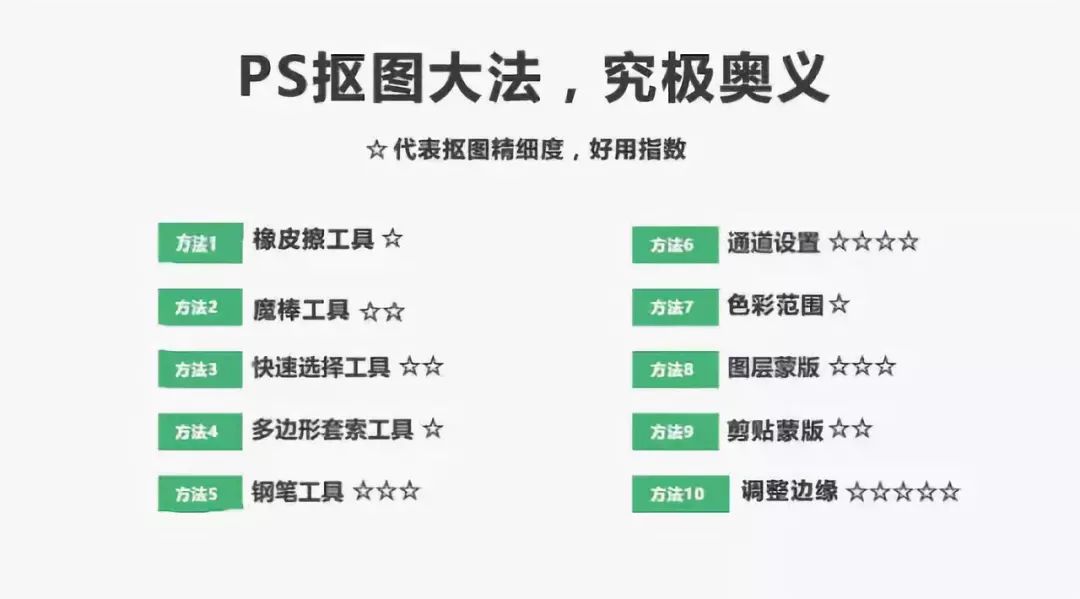
阅读全文
摘要:准备素材 Ctrl+O 打开素材,然后解锁 Ctrl+J 复制一个新图层 Shift+W 使用魔棒工具,然后在蓝色背景处单机一下 Shift+W 切换到快速选择工具,然后按住Alt的时候加号(+)靶标箭头就变成了减号(-)靶标箭头。可以对在主图上多余的虚线进行删除或者调整。 练习: 素材: 解锁素材
阅读全文
摘要:方式一.背景橡皮擦工具 适用于背景色单一的场景。 1、Ctrl+O 打开素材, 2、解锁图层 3、Ctrl+J 拷贝一个新图层,并把初始图层的可见性取消 4、Ctrl+E 打开背景橡皮擦工具 首先在白色的地方点击一下然后按着鼠标左键进行拖动,就可以清除白色背景。效果图如下 如果保存后有的地方没清理干
阅读全文


 浙公网安备 33010602011771号
浙公网安备 33010602011771号